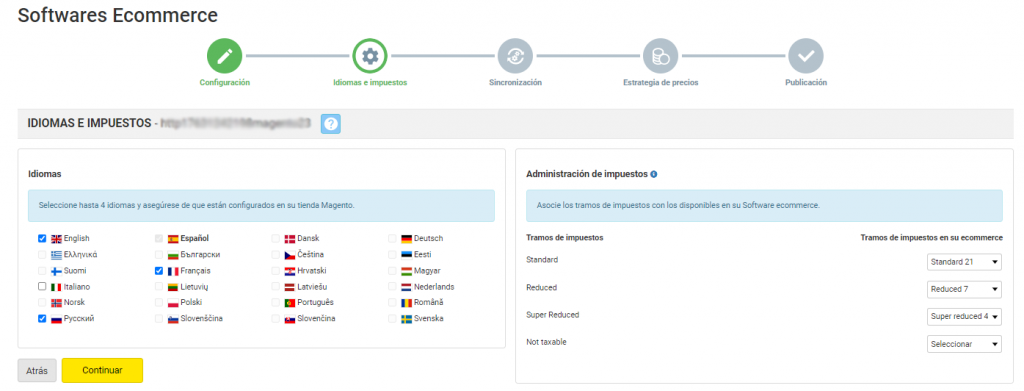Alles über Magento: Registrierungsprozess, Plattformmanagement und Synchronisation via Multi-Channel Integration Platform
In diesem Artikel zeigen wir Ihnen, wie die Plattform funktioniert, und erklären Ihnen Schritt für Schritt, wie Sie mit Magento und BigBuy arbeiten. Hier finden Sie alles, was Sie über die Integration der Produkte in Ihr Magento mit der Multi-Channel Integration Platform wissen müssen.
-
Installation des BigBuy Moduls für Magento
Bevor Sie mit der Integration von Magento beginnen können, müssen Sie ein eCommerce-Paket installiert haben. Gehen Sie zu Ihrem Control Panel > Multi-Channel.
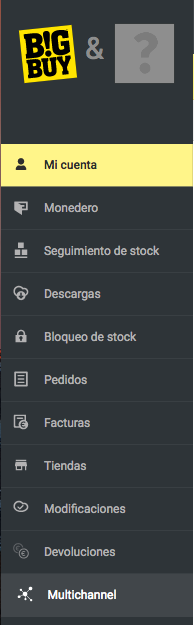
Sobald Sie sich in der Multi-Channel-Integrationsplattform befinden, gehen Sie in das linke Menü, Option Softwares Ecommerce. Sie sehen dann den Bereich Magento. Klicken Sie auf die blaue Schaltfläche mit dem “+”-Symbol, um einen neuen Shop hinzuzufügen.
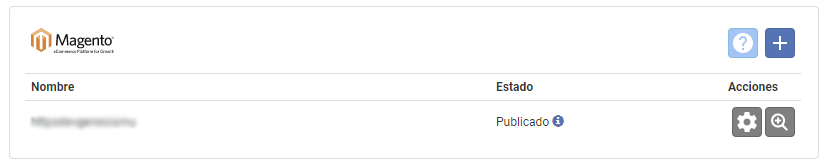
Klicken Sie in der blauen Box auf der rechten Seite auf die Schaltfläche “Download”, um das Magento-Modul herunterzuladen. Sobald Sie es heruntergeladen haben, müssen Sie es in Ihrem Magento-Shop installieren.
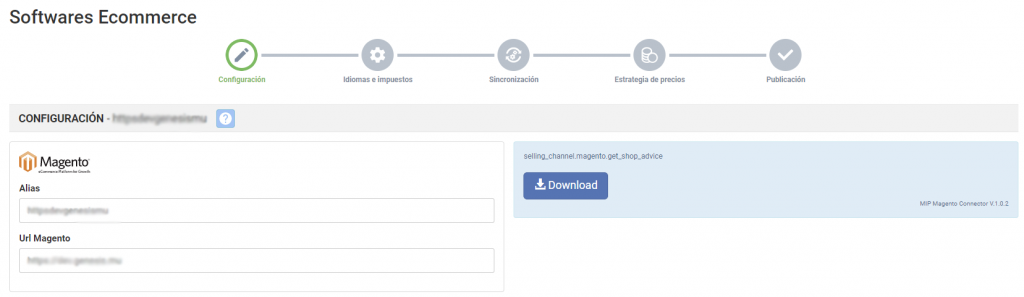
Zur Installation des Moduls müssen Sie folgende Schritte durchführen:
- Dekomprimierung und Einführung in Magento
Nachdem Sie das Modul von der Multi-Channel Integration Platform heruntergeladen haben, müssen Sie es in den App/Code-Ordner im Stammverzeichnis Ihres Magento einfügen (es kann sein, dass der Code-Ordner nicht existiert, so dass wir ihn bei Bedarf erstellen müssen), fügen Sie das Zip in diesen Ordner ein und entzippen Sie es.
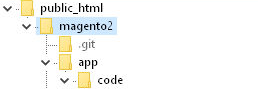
- Eingabe von Befehlen
Dann begeben wir uns via SSH in das Stammverzeichnis unseres Magento-Onlineshops (z.B.: /var/www/html – /var/www/vhosts/name/httpdocs) und geben folgende Befehle ein:
Der folgende Befehl ist für die Installation des Moduls über das Magento-Tool zuständig:
php bin/magento setup:upgrade
Der folgende Befehl speichert den Code innerhalb des Magento-Projekts
php bin/magento setup:di:compile
Schließlich installiert dieser Befehl die Cron-Tasks sowohl von Magento als auch von unserem Modul
php bin/magento cron:install
-
Magento Tarife und Spracheinstellungen
Die Konfiguration der Tarife und Sprachen im Magento-Onlineshop ist eine Voraussetzung für die korrekte Synchronisation mit der Multi-Channel Integration Platform.
Konfiguration der Magento-Tarife
Im Admin Magento > Stores > Tax Rules müssen Sie Ihre Haupttarife angelegt haben.
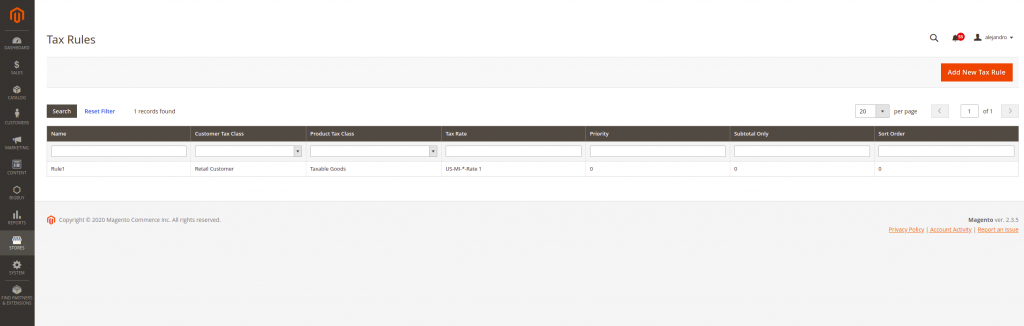
Innerhalb dieses Satzes müssen Sie einen oder mehrere Steuersätze für Ihren Magento-Onlineshop hinzugefügt haben.
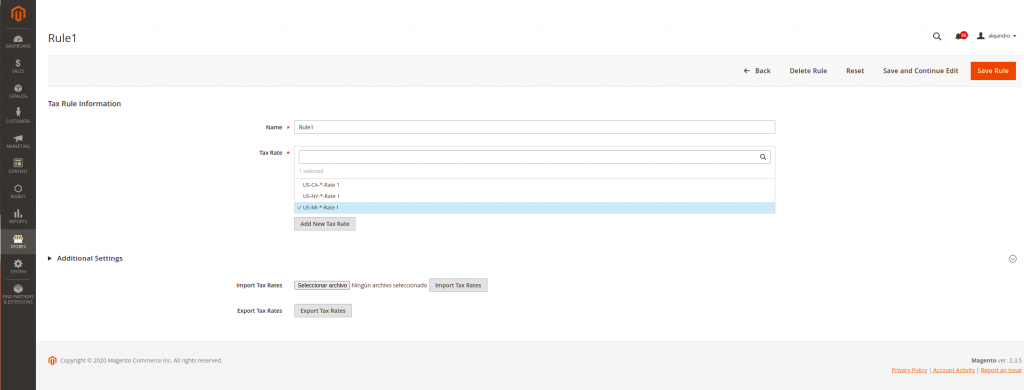
Spracheinstellungen bei Magento
Im Admin Magento – Stores – All Stores müssen Sie den Main WebSite Store angelegt haben:
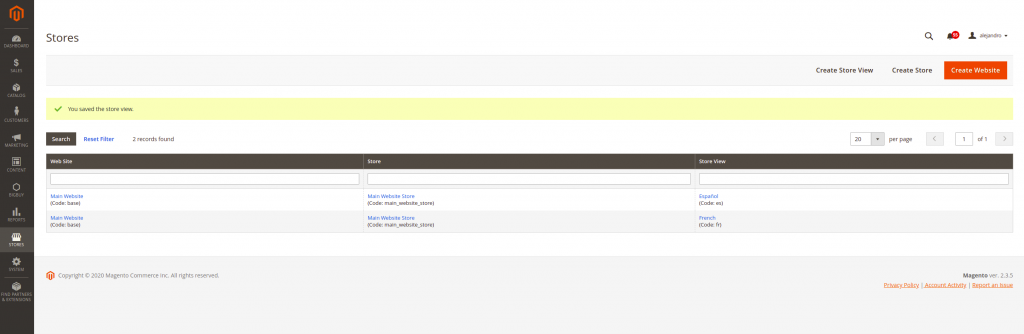
Um eine Sprache hinzuzufügen, müssen wir nach der Erstellung eine Store View erstellen. Der Code der von Ihnen gewählten Sprache muss mit dem isoCode der jeweiligen Sprache (sp, en, it, fr…) ergänzt werden.
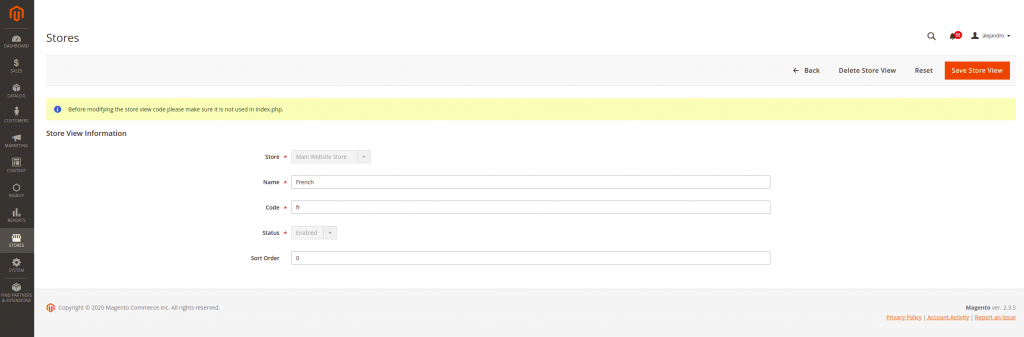
Abschließend müssen Sie in der Hauptansicht Ihres Webshops die gewählte Sprache als Standardsprache festlegen.

-
Prüfen Sie, ob Sie die Mindestanforderungen für die Verwendung des Moduls erfüllen
Damit das BigBuy Modul für Magento ordnungsgemäß funktioniert, muss Ihr Online-Shop die folgenden Voraussetzungen erfüllen
- Magento Version > 2.3.0 (letzte überprüfte Version 2.4.1)
- PHP Version > 7.2
Weitere unverzichtbare Anforderungen:
Die Optionen Flat Catalog Category und Flat Catalog Product müssen deaktiviert sein, damit Ihr Magento-Onlineshop ordnungsgemäß funktioniert. Klicken Sie auf Katalog > Storefront. Wählen Sie bei beiden Optionen “Nein” aus, um sie auszuschalten.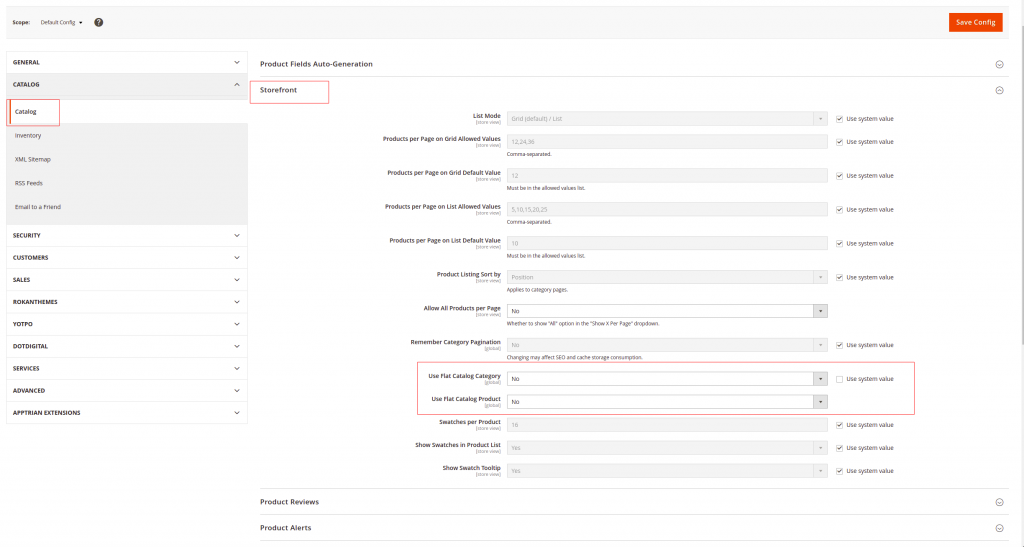
-
Katalogsynchronisation mit Multi-Channel Integration Platform
Wenn die Mindestanforderungen erfüllt sind und die oben beschriebene Konfiguration durchgeführt wurde, können Sie Ihren Shop von der Multi-Channel Integration Platform aus synchronisieren.
Um Ihren Magento Shop mit BigBuy zu synchronisieren, müssen Sie den Produktkatalog der Multi-Channel Integration Platform mit Magento verbinden. Füllen Sie dazu das Feld aus, das sich auf die Url Ihrer Website und den Benutzernamen und das Passwort Ihres WordPress bezieht.
Gehen Sie zu Multi-Channel Integration Platform > Softwares Ecommerce > Magento und klicken Sie auf +
Sobald Sie hier sind, sehen Sie verschiedene Elemente:
- Alias: Das ist der Name, mit dem Sie diesen Shop identifizieren werden.
- Url Magento: In diesem Abschnitt müssen Sie die URL Ihres Shops eingeben (denken Sie daran, http:// oder https:// anzugeben).
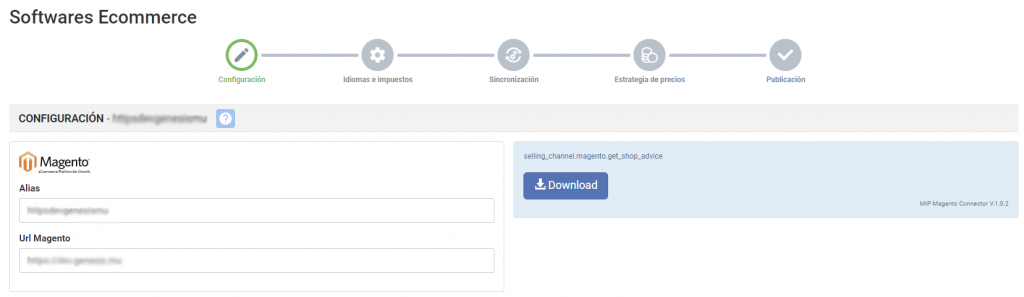
Fügen Sie Ihre Shop-Url hinzu und klicken Sie auf Login. Geben Sie Ihre Anmeldedaten für den Magento-Onlineshop ein und klicken Sie auf “Bestätigen”.
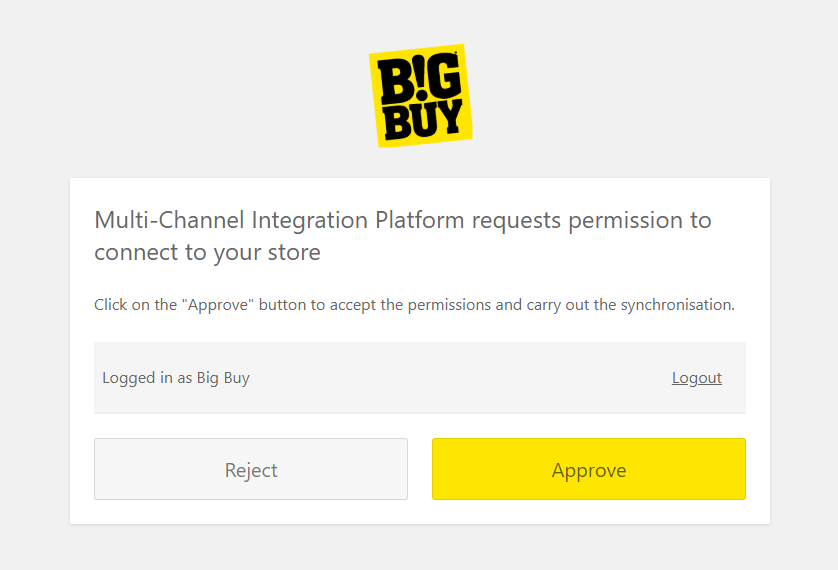
Sie werden zurück zur Multi-Channel Integration Platform weitergeleitet.
SPRACHEN UND STEUERN
Nachdem Sie Ihre Anmeldedaten eingegeben haben, können Sie auf Weiter klicken und zum nächsten Schritt übergehen: Sprachen und Steuern.
Sie müssen die Tarife in Ihrem Magento E-Shop eingerichtet haben, wie in Schritt 2 dieses Artikels beschrieben.
In der Multi Channel Integration Platform müssen Sie jede der Tarife “Standard”, “Reduziert” und “Superreduziert” mit einigen der in Ihrem Magento E-Shop angelegten Tarife in Beziehung setzen, das kann zum gleichen Tarif sein, wenn Sie nur einen haben, oder zu verschiedenen.
Was die Sprache betrifft, so ist standardmäßig die Sprache Ihres Shops ausgewählt. Wenn Sie die Sprache ändern möchten, dann müssen Sie diese in Ihren Shop-Einstellungen ändern und zur Multi-Channel Integration Platform zurückkehren, um sie zu aktualisieren.
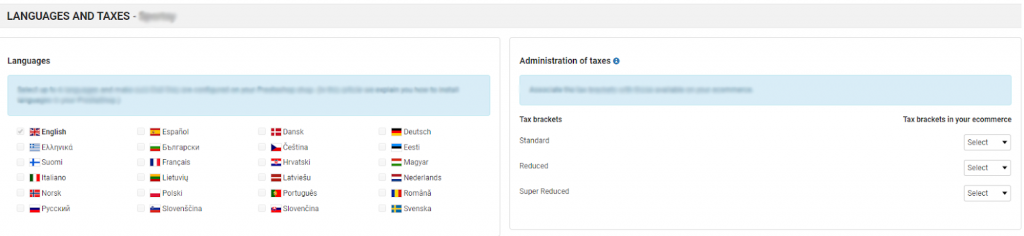
VERÖFFENTLICHUNG DES KATALOGES
Wählen Sie in der Synchronisierungsphase auf der Multi-Channel Integration Platform die Kategorien aus, die Sie veröffentlichen möchten.
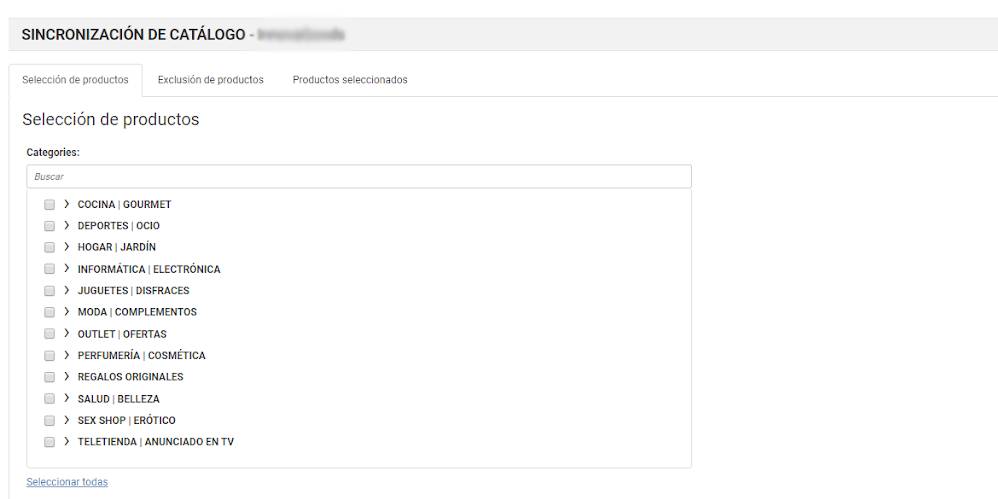
Wenn Sie wissen möchten, wie Sie die Auswahl der Kategorien treffen, finden Sie diese unter diesem Link.
Neben der Auswahl der Kategorien, Marken und Produkte, die Sie in Ihrem Magento-Onlineshop veröffentlichen möchten, können Sie auch die Texte für SEO anpassen sowie die Menükategorien anpassen. Wählen Sie die jeweils gewünschte Option aus.
Sie können auch wählen, ob die Videos der Produkte, die in der Beschreibung enthalten sind, oberhalb oder unterhalb der Beschreibung sichtbar sein sollen.
PREISSTRATEGIE
Nachdem Sie die zu veröffentlichenden Kategorien ausgewählt und die Versandkosten eingerichtet haben, ist es an der Zeit, die verschiedenen Preisspannen einzurichten.
Alle Informationen dazu finden Sie in folgendem Artikel: So funktionieren die Preisregeln.
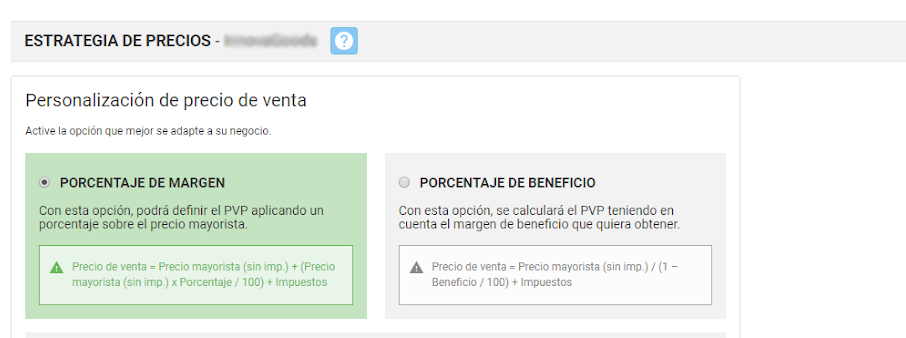
PRODUKTVERÖFFENTLICHUNG
Wenn Sie alle vorherigen Schritte definiert haben, können Sie den Katalog veröffentlichen, indem Sie auf Veröffentlichen klicken.
Prüfen Sie nach der Veröffentlichung, ob die Produkte auf der Magento-Plattform angelegt wurden. Gehen Sie zum Backoffice Ihres Shops und klicken Sie auf Katalog, um es zu überprüfen.
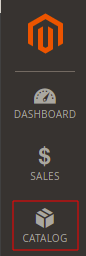
Jetzt, wo Sie die Produkte veröffentlicht haben, können Sie mit dem Verkauf in Ihrem Shop beginnen.
Wenn Sie wissen möchten, wie Sie Aufträge in der Multi-Channel Integration Platform verwalten können, lesen Sie bitte den folgenden Artikel: So verwalten Sie Aufträge in der Multi-Channel Integration Platform.




 Kontakt
Kontakt